一、惠普smart518打印机官方安全下载打印机介绍
惠普Smart Tank 518是一款定位家庭及SOHO办公用户的智能墨仓式一体机。其核心技术特点是采用了创新的智能闪充技术,支持15秒快速充墨,配合原装大容量瓶装墨水,黑色可打印6000页,彩色可打印8000页,单页打印成本显著低于传统墨盒机型。在性能参数上,它支持黑白打印速度高达11页/分钟,彩色打印为7页/分钟,打印分辨率最高可达1200 x 1200 dpi,确保了文字锐利和图像色彩饱满。该机型集打印、复印、扫描于一体,并支持无线直连和HP Smart App移动打印,方便用户从手机、平板直接输出。与同类产品如爱普生L系列相比,Smart Tank 518的差异化优势在于其智能闪充技术避免了注墨时的脏乱,操作更简便,且HP Smart App提供了更丰富的云打印和耗材管理功能,用户体验更为集成和智能化。

二、惠普smart518打印机官方安全下载打印机驱动核心价值:为什么选择官方驱动
官方驱动与第三方驱动的本质区别在于其与打印机硬件的深度适配和认证。惠普Smart Tank 518的官方驱动经过严格测试,能完全释放打印机性能。其独特优势包括:1) 确保最佳的打印质量,精确控制墨滴和色彩校准;2) 提供完整的设备状态监控和耗材管理功能;3) 保障无线连接和网络打印的稳定性;4) 无缝集成HP Smart App,实现移动打印和扫描;5) 享受官方的安全更新和技术支持。使用非官方驱动可能导致打印质量下降(如条纹、偏色)、功能缺失(如无法扫描)、系统不稳定甚至蓝屏,最严重的是可能导致硬件损坏,从而影响官方保修。惠普会定期更新驱动以修复已知漏洞、提升与新操作系统的兼容性(例如从Win10升级到Win11的平滑过渡)并增加新功能。坚持使用官方驱动是确保设备获得完整技术支持和履行保修政策的前提。
⚠️ 非官方驱动风险警示:
可能导致 打印机脱机、喷头堵塞
部分机型 丧失保修资格
三、传统方式 VS AI智能助手:驱动安装效率对比
面对打印机驱动问题,您有两种选择。传统手动方式需要多个步骤且耗时较长,而AI智能助手能够一键解决所有问题:
传统方式:繁琐耗时
手动操作全流程,平均需要30分钟
搜索驱动信息
判断问题来源
寻找可靠来源
手动下载安装
反复验证测试
传统方式:30分钟 | AI助手:30秒
AI助手:智能快捷
一句话描述问题,AI自动诊断修复
描述问题,自动识别问题来源
安全修复,官方安全来源保障
快速解决,平均30秒完成修复
💡 专业建议:如果您希望快速解决驱动问题,强烈推荐使用AI智能助手。它不仅能自动识别您的打印机型号,还能智能匹配最合适的驱动版本,无需任何专业知识即可完成安装。
四、惠普smart518打印机官方安全下载驱动手动安装详细步骤
如果您选择手动安装驱动,请按照以下详细步骤操作:

五、惠普smart518打印机官方安全下载打印机常见问题解答(FAQ)
在使用惠普smart518打印机官方安全下载打印机过程中,用户经常会遇到以下问题。我们整理了详细的解决方案供您参考:
❓ 问题1:无线网络打印的设置和故障排查详解
惠普Smart Tank 518的无线打印设置通常通过HP Smart App完成。首先,确保打印机和电脑/手机连接至同一Wi-Fi网络。打开打印机,在控制面板上按住‘无线’按钮直到指示灯闪烁,然后在手机或电脑上打开HP Smart App,它会自动搜索并引导您完成连接。若连接失败,需进行系统化排查:1) 检查路由器信号强度,过弱会导致断连,可尝试将打印机移近路由器。2) 重启路由器、打印机和您的设备,这是解决临时网络冲突的有效方法。3) 确认Wi-Fi密码正确,并检查路由器是否开启了MAC地址过滤,如有,需将打印机的MAC地址(可在打印的网络配置页上找到)加入允许列表。4) 对于复杂的网络环境(如企业网络),可能需要调整路由器设置,暂时关闭5GHz频段或启用WMM(Wi-Fi多媒体)功能。案例:用户A在办公室无法连接,排查后发现公司网络将打印机IP分配到了不同网段,通过手动设置打印机静态IP并确保与电脑在同一网段后问题解决。
❓ 问题2:驱动安装后打印质量下降的深层原因和解决方案
安装官方驱动后若出现打印质量下降(如模糊、条纹、偏色),通常并非驱动本身问题,而是驱动设置或硬件状态导致。首先,运行打印机自带的‘打印质量诊断工具’(可在HP Smart App或电脑的‘设备和打印机’中找到对应选项)。深层原因及解决方案:1) 打印头堵塞:尤其在使用非原装墨水或长期闲置后易发生。解决方案是执行打印机软件中的‘清洁打印头’功能,通常需要运行2-3次。严重堵塞可尝试‘深度清洁’,但会消耗较多墨水。2) 驱动程序色彩管理设置错误:在打印首选项的‘颜色’或‘高级’选项卡中,检查是否选择了错误的色彩配置文件或开启了‘经济模式’,应调整为‘高质量’或‘正常’模式,并确保色彩管理由‘应用程序’或‘打印机’正确控制。3) 纸张类型不匹配:在驱动设置中选择的纸张类型(如普通纸、照片纸)必须与实际装入的纸张一致,否则会影响墨水喷射量和干燥时间。案例:用户B打印照片严重偏蓝,检查发现驱动中纸张类型误设为‘普通纸’,改为‘高级光面照片纸’后色彩恢复正常。
❓ 问题3:打印机脱机状态的深层原因和多种解决方案
打印机显示‘脱机’状态是常见问题,其深层原因多样。首先,在Windows的‘设备和打印机’中,右键点击您的Smart Tank 518,取消勾选‘脱机使用打印机’。若问题依旧,请按以下步骤排查:1) 检查物理连接:确保USB线缆或网络连接稳定。对于USB连接,尝试更换USB端口或线缆;对于无线连接,确认打印机网络指示灯常亮。2) 检查系统默认打印机设置:有时系统更新后会更改默认打印机,确保您的Smart Tank 518被设置为默认设备。3) 重启打印后台处理器服务:按Win+R,输入‘services.msc’,找到‘Print Spooler’服务,右键选择‘重新启动’。此操作能清除临时卡住的打印任务。4) 驱动程序冲突或损坏:在设备管理器中卸载当前打印机驱动,并重新从官网下载安装最新版驱动。5) 系统后台更新干扰:某些Windows更新可能与打印机驱动产生临时冲突,可尝试在‘查看已安装的更新’中暂时卸载最近的更新,或等待惠普发布兼容性更新。案例:用户C的打印机始终脱机,最终发现是电脑上安装的某安全软件防火墙阻止了打印机端口的通信,暂时禁用防火墙后问题解决。
🔧 更多常见问题
- 驱动安装后打印机无反应?
检查USB连接是否稳定,尝试更换USB接口或重启打印机。 - 打印出现乱码或错位?
卸载当前驱动,重新下载官方最新版本驱动进行安装。 - 多台电脑共享打印机如何设置?
在主机上设置打印机共享,其他电脑通过网络添加打印机即可。 - 驱动与操作系统不兼容?
访问打印机官网,下载专门适配您当前系统版本的驱动程序。
- 点击下载惠普smart518打印机官方安全下载驱动
- 双击下载的安装包等待安装完成
- 点击电脑医生->打印机驱动
- 确保USB线或网络链接正常
- 驱动安装完成之后重启电脑,打开电脑医生->打印机连接
(由金山毒霸-电脑医生,提供技术支持)
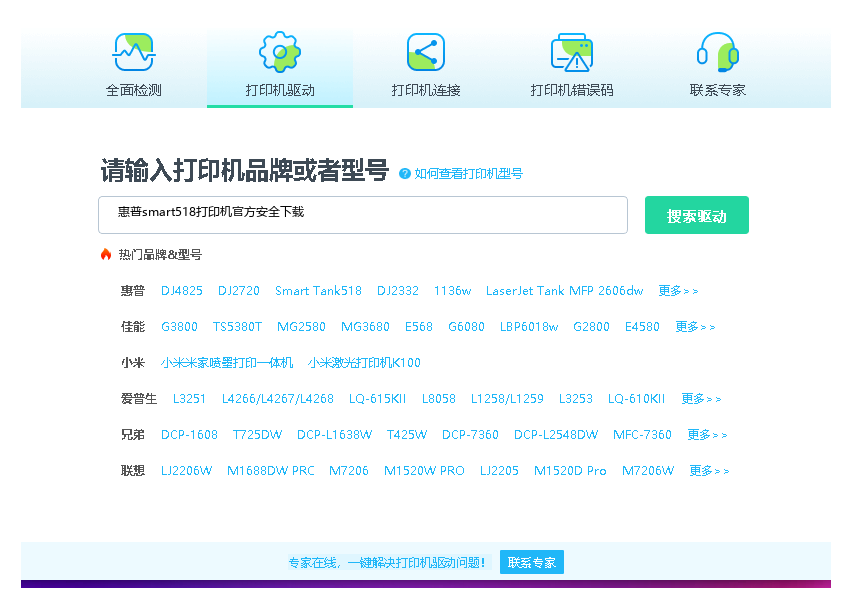



 下载
下载








